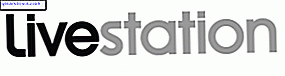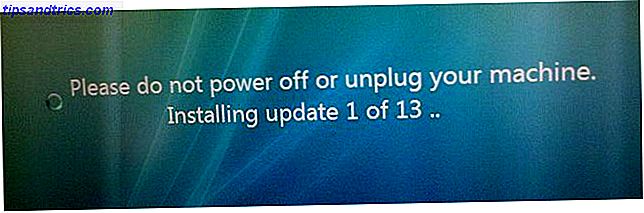Google Assistant kan gjøre mye, faktisk er noen av funksjonene overraskende. Fra å sjekke trafikken til å spille av musikk og videoer, kan assistenten gjøre livet ditt lettere.
Et annet greit triks du kan legge til i din assistent arsenal, bruker den til å låse opp og låse Android-telefonen din med stemmen din. Slik gjør du det.
Slik får du Google Assistant på Android
Nyere Android-telefoner (vanligvis med Android 7.0 Nougat og nyere) kommer med Google Assistant allerede installert. Når du konfigurerer den nye telefonen, må du bare aktivere funksjonen og gi Google-appen de relevante tillatelsene.
Hvis du ikke er sikker på om den er aktivert, åpner du Google-appen og trykker på menyknappen på tre linjer. Velg Innstillinger> Google Assistant for å sjekke.
Hvis du har en eldre versjon av Android, leveres Google Assistant via en automatisk oppdatering. Enhver telefon med Android Lollipop (5.0) eller høyere kan kjøre appen. Last ned Google Assistant-appen fra Google Play hvis den ikke allerede er innebygd i telefonen.
Det er noen forutsetninger som kan hemme eller forsinke oppdateringen. Hvis telefonen din er kompatibel med assistent, men du ikke har sett en melding om å aktivere den, bør du sjekke noen få kriterier først.
For det første må du kontrollere at språket du har valgt for telefonen, er et av språkene som støttes av Google Assistant. For øyeblikket støtter appen engelsk, fransk, tysk, hindi, indonesisk, italiensk, japansk, koreansk, portugisisk (Brasil) og spansk.
For engelsk, pass på at du velger US eller UK English. Andre varianter (for eksempel Sørafrikansk engelsk) vil deaktivere assistenten og erstatte den med den eldre Google Nå.
Hvis du har riktig språkoppsett, og du fortsatt ikke ser Google Assistant, må du sørge for at Google Play Services-appen er oppdatert. Spesielt svake enheter er ikke kompatible med Google Assistant; du trenger minst 1, 4 GB minne og en 720p skjermoppløsning.
Slik låser du opp telefonen din med Google Assistant
Lås opp telefonen din med Google Assistant er like enkelt som bare å si " OK Google ". Selv om dette ikke er blant de mest populære "OK Google" -spørsmålene og kommandoene De 15 mest populære "OK Google" -spørsmålene du kan stille de 15 mest populære "OK Google" -spørsmålene du kan spørre, kan Google svare på et bredt spekter av spørsmål, men hvilke er de vanligste? De mest populære OK Google-spørsmålene kan overraske deg. Les mer, det er fortsatt en praktisk å vite.
For å gjøre dette må du først opprette følgende:
- Registrer en klarert talemodell med Google Assistant.
- Aktiver stemmeopplåsing i assistentens innstillinger.
Du kan gjøre begge disse ved å åpne Google Assistant og få tilgang til innstillingene. For å gjøre dette, trykker du på det blå skuffikonet i Google Assistant-grensesnittet. Velg trepunktsmenyknappen og velg Innstillinger . Under telefonens enheter klikker du på telefonen. Aktiver både tilgang med talematch og låse opp med talemåte her.
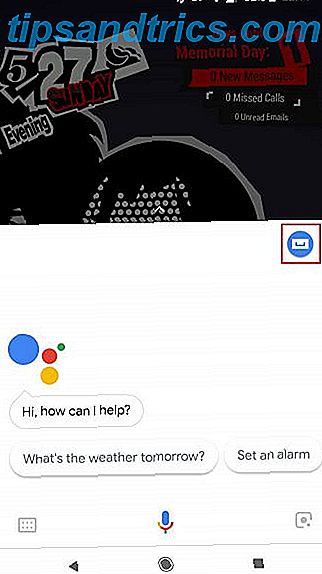


Når det er aktivert, blir du bedt om å trene en klarert talemodell for å låse opp telefonen. Dette sikrer at Google Assistant bare svarer på stemmen din når telefonen er låst, i stedet for at noen sier «OK Google».
Når du aktiverer talelås, vil appen be deg om å registrere noen få setninger. Hvis du noen gang vil omskole stemmemodellen av en eller annen grunn, finner du alternativet i samme innstillingsmeny under Stemmemodell> Retrain-talemodell .
Det kan hende du vil gjøre dette hvis det opprinnelige opptaket ditt var lavt eller i et støyende miljø. For sikkerhets skyld, lagrer telefonen bare en klarert talemodell om gangen. Mens du kan konfigurere flere taleprofiler på Google Startside, gjelder dette ikke for smarttelefonen din.
For mer hjelp, se vår praktiske opplæring nedenfor som viser hvordan du setter alt opp:
Spørsmål du kan møte
Lås opp telefonen din med Google Assistant er ikke alltid idiotsikker - spesielt hvis du har andre sikkerhetstiltak på låseskjermen. Hvis telefonen krever fingeravtrykk, mønster, ansikts-ID eller PIN-kode, kan Google Assistant bare vekke telefonen og slå på skjermen, men ikke komme forbi sikkerhetsskjermen. I slike tilfeller må du fortsatt skrive inn sikkerhetsmetoden.
Du kan komme forbi dette ved å fjerne sikkerhetsskjermen, men vi anbefaler ikke dette. Tenk på å legge til en forsinkelsestimer for å hindre at telefonen låser seg umiddelbart etter at skjermen sovner. Dette betyr at telefonen din bare vil låse og kreve en sikkerhetsmetode hvis den er inaktiv i et bestemt tidsrom.
Hvis du vil endre denne innstillingen, går du til Innstillinger> Sikkerhet og plassering . Trykk på Gear- ikonet ved siden av skjermlåsen og velg forsinkelsen under Lås automatisk .


I samme meny kan du også konfigurere Smart Smart Lock på Google Smart Lock på Android. Låser telefonen. Lette lettere lås på Android. Låser telefonen din lettere. Det er irriterende å alltid låse opp telefonen, men det er usikkert å aldri låse det . Heldigvis er det en fin midtbane: Smart Lock. Les mer . Dette forhindrer at telefonen låser seg på pålitelige steder, når den er koblet til bestemte Bluetooth-enheter og mer. Du kan da vekke enheten uten at du trenger en PIN-kode eller annen sikkerhetsmetode i de tilfellene.
Hvis telefonen har ansiktsgjenkjenning, er prosessen litt jevnere. Du kan vekke telefonen håndfri, så lenge ansiktet ditt står i sikte på telefonens frontlinsefotiv.
Med så mange merkevarespesifikke variasjoner av Android, stemmer ikke opplåsning av stemmen på alle enheter. Noen telefoner som har sikkerhetslås, vil automatisk låse opp for en klarert stemme.
Det mest plagsomme problemet med noen telefoner er at stemmen opplåsing ikke vil fungere hvis ikke skjermen allerede er på. Heldigvis ser Googles siste oppdateringer til assistent ut til å løse dette problemet på enkelte enheter takket være alternativet Access with Voice Match som vises i Assistent-innstillingene dine.
Slik låser du telefonen med Google Assistant

Låser telefonen med Google Assistant er en mye mindre glitchy affære. Det krever imidlertid litt oppsett. Appen har ingen funksjonalitet for å låse telefonen. Faktisk, hvis du prøver å fortelle Google om å låse telefonen, vil assistenten spesifikt fortelle deg at den ikke klarer å gjøre dette.
Så hvordan går du rundt dette? Bruk en egendefinert kommando.
I Google Assistant kan du sette opp egendefinerte kommandoer og kommandokjeder, kalt rutiner. Sette opp egendefinerte talekommandoer med rutiner Bruke Google Assistant Rutiner for å automatisere morgen, middag og natt Bruke Google Assistant Rutiner for å automatisere morgenen, klokken og natten Etter noen dager med å bruke disse Google Assistant-rutinene for å automatisere en del av livet ditt, du vil lure på hvordan du noen gang kom sammen uten det. Les mer utvider assistentens evner. Låsing av telefonen er bare en av måtene du kan bruke denne funksjonaliteten.
Det finnes en rekke apper som bare har til formål å låse telefonen. Du må bare parre en av disse appene med en tilpasset Google-kommando. Først må du laste ned en.
Noen få alternativer inkluderer:
- av +
- Skjerm lås
- Skjerm av og lås
Du kan velge hvilken app du liker best, da de er alle ganske like og oppnå det samme resultatet. Installer appene og gi dem de nødvendige tillatelsene. Når du åpner appen, vil den slå av skjermen og låse telefonen.
Legge til en skjerm av kommando
For å gjøre dette til et håndfri alternativ, må du få Google Assistant til å åpne appen for deg. Du kan gjøre dette ved å åpne Assistent Innstillinger- menyen som tidligere, velge Rutiner, og legge til en ny egendefinert kommando med Plus- knappen.
Under overskriften Når jeg sier, skriver du inn kommandoer som:
- Lås telefonen min
- Låseskjerm
- Gå i dvale
Eventuelle uttalelser vil gjøre, og du kan legge til så mange variasjoner som du vil. Dette er personlige kommandoer, ikke de som er hjemme hos Google Assistant.
Under overskriften Min assistent skal skrive inn Åpne [App navn] . Ta med navnet på hvilken skjermlåsapp du har installert. Sørg for å inkludere hele navnet på appen som det vises på telefonen din, ellers vil det bare kjøre et Google-søk. Lagre kommandoen, og du er god til å gå.


Nå, når du sier noen låsefraser, vil assistent automatisk låse skjermen.
Andre kommandoer for Google-assistenten din
Hvis du ikke visste om låse opp og låse telefonen med Google Assistant, har du kanskje gått glipp av noen av appens andre funksjoner. Egendefinerte kommandoer og rutiner åpner en helt ny funksjonalitet verden hvis du bruker de riktige appene.
Nysgjerrig på hva annet Google Assistant kan gjøre? Ta en titt på vår veiledning om hvordan du bruker Google Assistant Hva er Google-assistent og hvordan du bruker det Hva er Google-assistent og hvordan du bruker det Google Assistant er en kraftig stemmeassistent for Android og iOS. Her er hva det kan gjøre og hvorfor du bør begynne å bruke den. Les mer for å legge til mer bekvemmelighet i livet ditt.